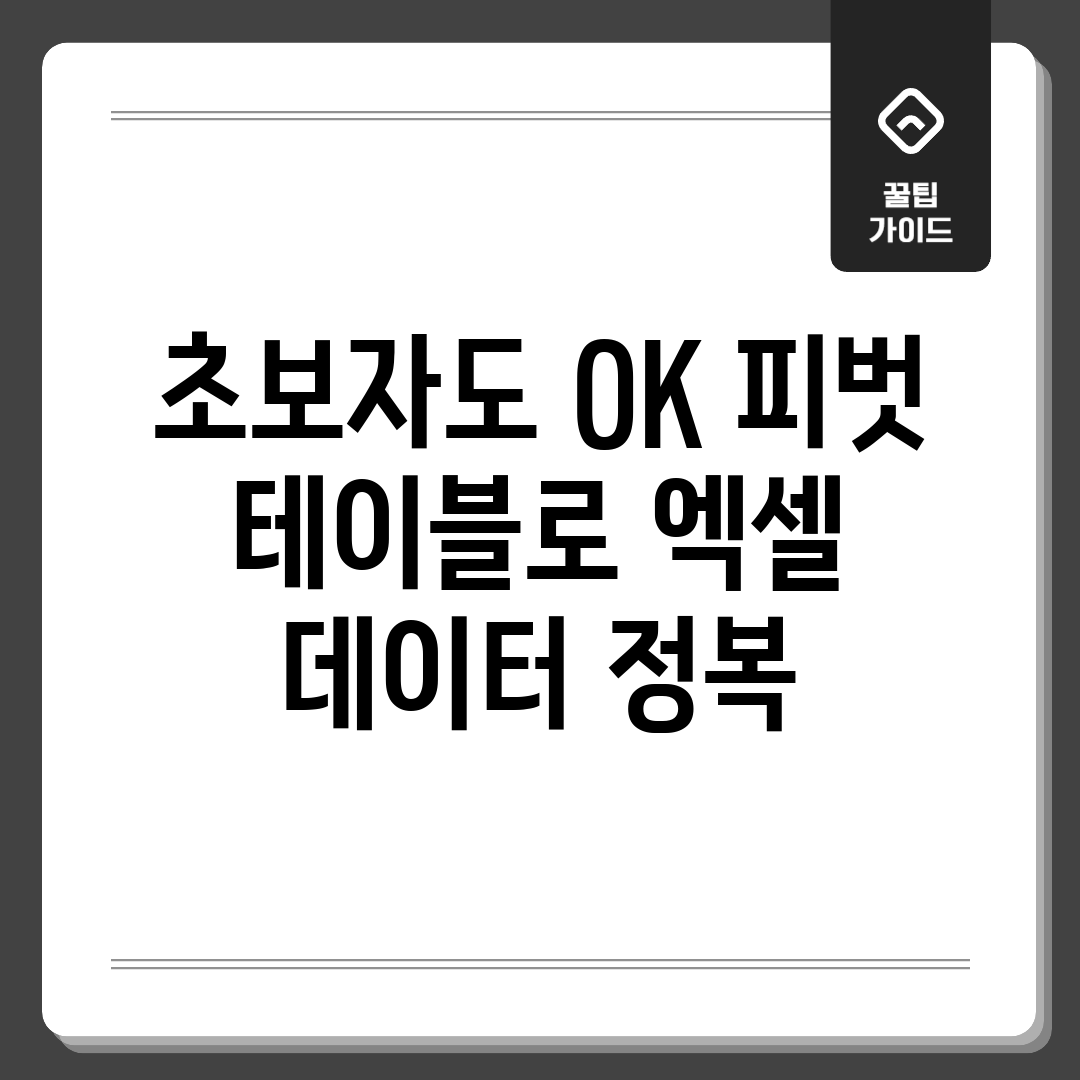5분 만에 끝내는 피벗 테이블
엑셀 입문자도 5분 만에 피벗 테이블을 익힐 수 있습니다! 피벗 테이블은 엑셀 자료 분석의 핵심 기능으로, 복잡한 자료를 쉽고 빠르게 요약하고 분석할 수 있도록 돕습니다. 지금부터 엑셀 자료를 피벗 테이블로 핵심만 빠르게 배우는 방법을 소개합니다.
피벗 테이블, 왜 5분 만에 가능할까?
복잡해 보이는 엑셀 피벗 테이블, 사실 몇 번의 클릭만으로 핵심 자료 분석이 가능합니다. 원본 자료를 손상시키지 않고 여러 각도에서 자료를 재구성하여, 원하는 정보만 추출할 수 있습니다. 이제 시간을 절약하고 효율성을 높여보세요!
5분 완성! 피벗 테이블 만들기
간단한 예시를 통해 피벗 테이블로 엑셀 자료 다루기를 시작해 보겠습니다. 아래 표는 가상의 “제품별 판매 현황” 자료입니다. 이 자료를 기반으로 피벗 테이블을 만들어 각 제품의 판매량을 요약해 보겠습니다.
| 제품 | 판매량 | 지역 |
|---|---|---|
| A | 100 | 서울 |
| B | 150 | 부산 |
| A | 120 | 부산 |
| C | 80 | 서울 |
| B | 200 | 서울 |
단계별 방법
- 엑셀에서 위 자료를 선택합니다.
- 상단 메뉴에서 “삽입” 탭을 클릭하고, “피벗 테이블”을 선택합니다.
- 자동으로 생성되는 피벗 테이블 마법사에서, 영역을 확인하고 “확인”을 클릭합니다.
- 피벗 테이블 항목 목록에서 “제품”을 행 레이블로, “판매량”을 값으로 드래그합니다. 바로 제품별 판매량 합계가 표시됩니다!
이처럼 간단한 과정을 통해 복잡한 자료를 요약하고 분석할 수 있습니다. 피벗 테이블은 여러 옵션을 제공하므로, 필요에 따라 필터링, 그룹화, 계산 방식을 변경하여 심도 있는 분석을 수행할 수 있습니다.
3단계로 배우는 자료 분석
엑셀 자료, 보기만 해도 머리가 지끈거린다고요? 특히 방대한 자료를 피벗 테이블로 엑셀 자료 다루기 전에는 엑셀만 켜면 막막했죠.
하지만 이제 걱정 마세요! 딱 3단계만 거치면 여러분도 자료를 자유자재로 다룰 수 있게 될 거예요!
나의 경험
제가 처음 피벗 테이블을 접했을 때, 1년치 판매 자료를 정리해야 했어요. 😱 수많은 행과 열을 보면서 ‘이걸 언제 다 하지?’라는 생각밖에 안 들었죠.
- 수기로 계산하려니 끔찍했어요.
- 함수를 써도 뭔가 복잡하고 답답했고요.
- 결국 야근은 예약된 코스였죠… 😭
해결 방법
하지만 피벗 테이블을 배우고 나서 모든 게 달라졌어요! 3단계만 기억하세요!
- 자료 선택 및 피벗 테이블 생성: 먼저 분석하고 싶은 자료 범위를 선택하고, ‘삽입’ 탭에서 ‘피벗 테이블’을 클릭하세요.
- 항목 선택 및 배치: 피벗 테이블 항목 목록에서 원하는 항목을 선택하고, ‘행’, ‘열’, ‘값’, ‘필터’ 영역에 배치하세요. 드래그 앤 드롭 해보면서 원하는 형태를 찾아보세요!
- 자료 분석 및 시각화: 생성된 피벗 테이블을 통해 자료를 요약하고 분석하세요. 차트 기능을 활용하면 시각적으로도 훨씬 보기 좋겠죠? 😉
어때요? 피벗 테이블, 생각보다 어렵지 않죠? 다음 포스팅에서는 각 단계를 더 자세히 알려드릴게요! 궁금한 점이 있다면 언제든지 댓글로 질문해주세요! 🙌
10가지 활용 꿀팁 대방출
엑셀 자료, 피벗 테이블만 있다면 문제없어요! 이 가이드에서는 피벗 테이블로 엑셀 자료를 다루는 10가지 실용적인 꿀팁을 공개합니다. 지금 바로 따라하며 엑셀 실력을 UP! 시켜보세요.
피벗 테이블 기본 마스터
1. 자료 범위 지정하기
피벗 테이블 생성의 시작! 엑셀 시트에서 분석하고자 하는 자료 범위를 정확하게 선택하세요. 제목 행을 포함하는 것을 잊지 마세요.
2. 피벗 테이블 생성 위치 설정
삽입 탭에서 피벗 테이블을 클릭! 새 워크시트에 만들지, 기존 워크시트에 만들지 선택하여 피벗 테이블의 위치를 지정하세요.
3. 항목 목록 활용하기
오른쪽에 나타나는 ‘피벗 테이블 항목’ 목록을 활용하세요. 각 열 제목이 항목으로 표시됩니다. 드래그 앤 드롭으로 행, 열, 값, 필터 영역에 배치해 보세요.
피벗 테이블 활용 레벨 UP
4. 값 항목 설정 변경 (합계, 평균 등)
값 항목을 클릭하고 값 항목 설정을 선택하세요. 합계뿐만 아니라 평균, 개수, 최대값, 최소값 등 다양한 계산 방식을 선택할 수 있습니다.
5. 그룹화 기능 활용하기 (날짜, 숫자)
날짜나 숫자 항목을 선택하고 마우스 오른쪽 버튼을 클릭하여 그룹을 선택하세요. 날짜별(월별, 분기별, 연도별) 또는 숫자 범위별로 자료를 그룹화하여 더욱 의미 있는 분석이 가능합니다.
6. 필터링 기능으로 자료 정제하기
피벗 테이블 상단의 필터 영역을 활용하세요. 특정 조건에 맞는 자료만 표시하여 원하는 정보만 집중적으로 분석할 수 있습니다. 멀티 선택도 가능합니다!
7. 슬라이서 삽입으로 인터랙티브하게 필터링
피벗 테이블 분석 탭에서 슬라이서 삽입을 클릭하세요. 슬라이서를 통해 시각적으로 자료를 필터링하고, 보고서를 더욱 인터랙티브하게 만들 수 있습니다.
8. 계산 항목 추가하기
피벗 테이블 분석 탭에서 항목, 항목 및 집합 > 계산 항목을 선택하여 새로운 계산 항목을 추가하세요. 기존 항목을 활용하여 새로운 분석 지표를 만들 수 있습니다. 예를 들어 ‘이윤 = 판매액 – 원가’ 와 같은 계산식을 추가할 수 있습니다.
피벗 테이블 디자인 최적화
9. 피벗 테이블 스타일 변경하기
디자인 탭에서 다양한 피벗 테이블 스타일을 적용하여 보고서를 더욱 보기 좋게 만드세요. 강조색, 줄무늬 행 등 다양한 스타일을 선택할 수 있습니다.
10. 보고서 레이아웃 변경 (압축 형식, 개요 형식, 표 형식)
디자인 탭에서 보고서 레이아웃을 클릭하여 압축 형식, 개요 형식, 표 형식 중 원하는 레이아웃을 선택하세요. 자료 구조에 맞는 레이아웃을 선택하여 가독성을 높일 수 있습니다. 개요 형식은 소계와 합계를 보기 쉽게 표시해줍니다.
200% 활용! 피벗 테이블
방대한 엑셀 자료 앞에서 막막하신가요? 피벗 테이블은 알면 알수록 강력하지만, 처음엔 어디서부터 시작해야 할지 감이 안 올 수 있습니다. “피벗 테이블로 엑셀 자료 다루기”, 제대로 활용하면 여러분의 자료 분석 능력이 200% 향상될 겁니다!
문제 분석
초보자의 흔한 어려움
“많은 분
자주 묻는 질문
Q: 엑셀 피벗 테이블이 정확히 무엇이며, 왜 사용해야 하나요?
A: 피벗 테이블은 엑셀 데이터에서 원하는 정보만 추출하고 요약하여 보여주는 강력한 도구입니다. 방대한 데이터를 몇 번의 클릭만으로 정리하고 분석할 수 있어, 보고서 작성 시간 단축, 데이터 패턴 발견, 의사 결정 개선에 크게 기여합니다.
Q: 피벗 테이블을 처음 사용할 때 가장 흔하게 겪는 어려움은 무엇이며, 어떻게 해결할 수 있나요?
A: 가장 흔한 어려움은 원본 데이터의 형식 문제 (빈 셀, 잘못된 데이터 유형 등) 입니다. 해결책은 피벗 테이블을 만들기 전에 원본 데이터를 깨끗하게 정리하는 것입니다. 빈 셀은 0 또는 적절한 값으로 채우고, 날짜나 숫자는 올바른 데이터 유형으로 지정해야 합니다.
Q: 피벗 테이블의 보고서 레이아웃은 어떻게 변경할 수 있나요? 행, 열, 값, 필터 영역의 역할이 궁금합니다.
A: 피벗 테이블 필드 목록에서 필드를 드래그 앤 드롭하여 레이아웃을 변경할 수 있습니다. ‘행’ 영역은 데이터를 가로로 나열하고, ‘열’ 영역은 데이터를 세로로 나열합니다. ‘값’ 영역은 합계, 평균, 개수 등 실제로 분석하고 싶은 데이터를 표시합니다. ‘필터’ 영역은 특정 조건에 맞는 데이터만 보여주는 데 사용됩니다.
Q: 피벗 테이블에서 계산 필드를 추가하여 기존 데이터에서 파생된 새로운 정보를 얻을 수 있다고 들었습니다. 어떻게 해야 하나요?
A: 피벗 테이블 도구의 ‘분석’ 탭에서 ‘필드, 항목 및 집합’ -> ‘계산 필드’를 선택합니다. 계산 필드 대화 상자에서 이름을 지정하고, 수식을 입력하여 원하는 계산을 수행할 수 있습니다. 예를 들어 ‘판매액’과 ‘비용’ 필드를 이용하여 ‘이익’ 필드를 계산할 수 있습니다. 이때 필드 이름은 대괄호([])로 묶어 사용해야 합니다.
Q: 피벗 테이블의 데이터를 정렬하거나 필터링하는 방법에는 어떤 것들이 있나요?
A: 피벗 테이블의 각 열 머리글 옆에 있는 드롭다운 화살표를 클릭하여 데이터를 정렬하거나 필터링할 수 있습니다. 정렬은 오름차순 또는 내림차순으로 데이터를 정렬하는 데 사용되며, 필터링은 특정 조건에 맞는 데이터만 표시하는 데 사용됩니다. 예를 들어, 특정 판매 지역만 표시하거나, 특정 값 이상/이하의 데이터만 표시하도록 필터링할 수 있습니다.